最近有不少網友將系統升級到了最新的Win8系統,但隨著而來也帶來不少問題,比如Win8怎麼建立WiFi共享呢?之前在使用Win7系統的時候我們可以借助諸如Wifi共享精靈軟件一鍵設置即可,然而目前很多此類型軟件暫時還不支持Win8系統,那麼Win8筆記本如何實現wifi共享呢?其實方法很簡單,在Win8系統中我們無需第三方軟件,也可以很輕松的建立WiFi共享,下面與大家分享下,並附有視頻教程,相信你也可以輕松學會。
猜你喜歡:手機做wifi熱點 手機做無線路由全攻略
第一步:以管理員身份運行命令提示符
用windows鍵+Q鍵 輸入cmd,右鍵點擊命令提示符
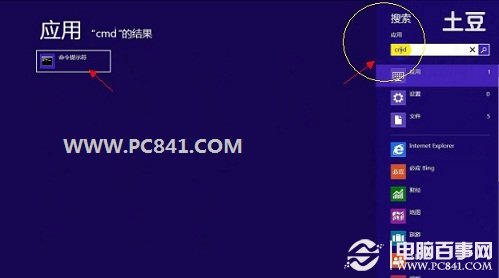
第二步:啟動並設定虛擬WiFi網卡
運行命令: netsh wlan set hostednetwork mode=allow ssid=Rain key=12345678
mode=後面接虛擬網卡啟動參數 allow 允許,disallow為禁用
ssid=後面接虛擬網卡名稱,盡量使用英文名。(如:Rain)
key=後面接虛擬網卡密碼,八個以上字符(如:12345678)
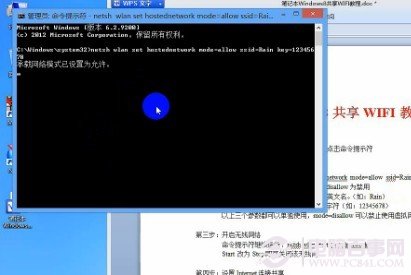
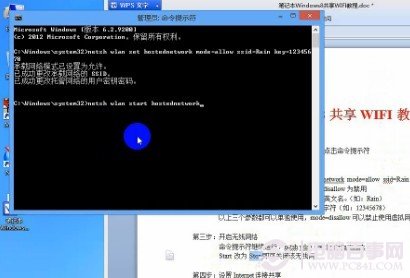
第四步:設置Internet連接共享
點擊網絡連接圖標,右鍵點擊打開網絡和共享中心(或者打開控制面板\網絡和 Internet\網絡和共享中心),選擇你當前的網絡連接,點擊連接“寬帶連接”或者“以太網”,依次點擊屬性——共享——允許其他網絡用戶通過此計算機的internet連接來連接(N),然後選擇虛擬的WIFI網卡,點擊確定即可。如果此項沒有出現虛擬網卡,請重新執行第三步或者更新你的網卡。
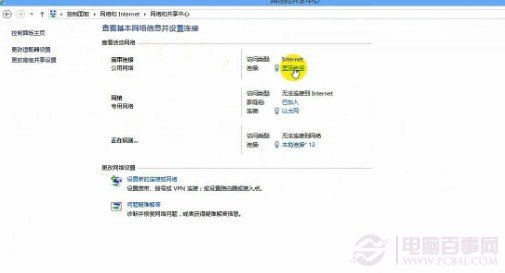
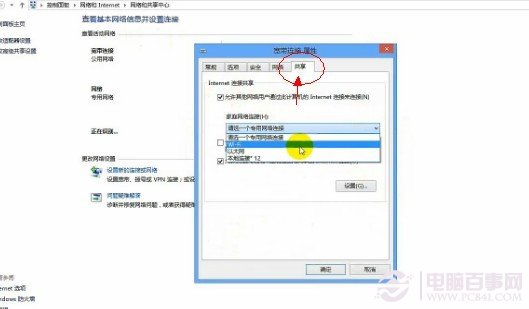
如果大家還是不怎麼明白Win8怎麼建立WiFi,那麼就看一下視頻了,Win8筆記本wifi共享視頻教程吧,如下:
Win8筆記本wifi共享視頻教程
擴展閱讀:Wifi共享精靈怎麼用 Wifi共享精靈使用教程。